
Агуулгын хүснэгт:
- Хангамж
- Алхам 1: эд анги худалдаж авах
- Алхам 2: Эх хавтан
- Алхам 3: CPU -ийг эх хавтан руу шилжүүлэх
- Алхам 4: CPU хөргөгчийг эх хавтан руу хөрвүүлэх
- Алхам 5: RAM -ийг эх хавтан руу холбоно уу
- Алхам 6: Хэргийг бэлтгэх
- Алхам 7: Кейсийн эх хавтан
- Алхам 8: Хэргийн PSU
- Алхам 9: Кейс хадгалах
- Алхам 10: Кабелийг холбох
- Алхам 11: GPU -г эх хавтан руу шилжүүлэх
- Алхам 12: PC -ийг асаана уу
- Зохиолч John Day [email protected].
- Public 2024-01-30 11:02.
- Хамгийн сүүлд өөрчлөгдсөн 2025-01-23 15:00.


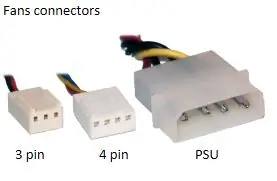
PC хэрхэн бүтээх вэ
-
Энэхүү гарын авлага нь компьютерийг нэгтгэхэд чиглэгдэх болно. Эдгээрийг гарын авлагад оруулаагүй болно.
- Эд ангиудыг хайж олох
- Тохиромжтой эсэхийг шалгаж байна
- Хэсэг тус бүрийн онцлог шинж чанаруудыг нарийвчлан авч үзье
- Сэлбэгийг хаанаас, хэрхэн худалдаж авах вэ
- Үйлдлийн системийг суулгах алхам алхмаар
- Энэхүү гарын авлагад бүх эд ангиудыг аль хэдийн худалдаж авсан гэж үзэх болно
Хангамж
-
Хэрэг болох хэрэгслүүд
- Шургуулагч
- Хайч
- Боолтыг найдвартай бэхлэх сав эсвэл аяга
- Бүх хэсгийг байрлуулах том ширээ
- Кабелийн удирдлагад зориулсан зип зангиа
-
Аливаа хэсэгт хүрэхээсээ өмнө ямар нэгэн статик хуримтлалыг суллахын тулд ямар нэгэн металлын зүйлд хүрнэ үү
Та эсрэг статик хэрэгсэл худалдаж авах боломжтой
Алхам 1: эд анги худалдаж авах


Үндсэн хэсгүүд
- CPU (төв процессор)
- Эх хавтангийн GPU (график карт)
- Цахилгаан хангамж (PSU)
- RAM (Санамсаргүй хандалтын санах ой)
-
Хадгалах
- SSD (Solid State Drive)
- HDD (хатуу диск)
- М.2
- CPU хөргөгч (таны авах CPU -ээс хамаарна. Энэ тухай дараа дэлгэрэнгүй үзэх болно)
- Кейс
Нэмэлт
- Оптик хөтөч
- Фенүүд
- WIFI адаптер
- Дууны карт
Алхам 2: Эх хавтан
Эх хавтанг хайрцагнаас гаргаж ав
- Антистатик тул эх хавтанг аюулгүйгээр байрлуулахад ашиглаж болох хуванцарыг бүү хая.
- та мөн ирсэн хайрцгийг ашиглаж болно
Хэсэг бүрийг хаанаас холбохыг лавлахын тулд эх хавтангийн зургийг үзнэ үү
- Улаан: CPU ба CPU хөргөгч
- Цэнхэр: GPU
- RAM
- Ягаан: дотоод WIFI адаптер, дууны карт гэх мэт.
- Ногоон: PC -ийн урд самбар (хэргийн хэсэг)
- Браун: SSD, HDD, оптик хөтчийн SATA портууд, M.2 NVME оролт
- Улбар шар: PSU
- Цагаан: Кейсийн фенүүд
- Шар: PC -ийн арын самбар (эх хавтангийн нэг хэсэг)
Алхам 3: CPU -ийг эх хавтан руу шилжүүлэх


- CPU -ийг хайрцагнаас нь салга.
-
CPU нь эх хавтан дээр орно (3 -р алхам дахь эх хавтан дээр Улаан гэж тэмдэглэгдсэн болно)
-
CPU -тэй харьцахдаа маш болгоомжтой байх хэрэгтэй.
- тээглүүрийг бөхийлгөж болохгүй, нэг нугалсан зүү нь эвдэж болно.
- CPU -д хүрэхээсээ өмнө миний хэлсэн шиг металл зүйлд хүрч байгаа эсэхийг шалгаарай. Энэ хэсгийн хувьд энэ нь маш чухал юм.
-
-
CPU -ийн ирмэг дээр гурвалжин байх болно.
Энэ нь CPU -ийг эх хавтан дээр хэрхэн суулгах талаар танд хэлэх болно. (энэ алхамд CPU -ийн зураг дээр тэмдэглэгдсэн болно)
-
Хажуу талын төмөр хөшүүргийг өргөх замаар эх хавтан дээрх хавхлагыг нээнэ үү
- Intel CPU нь хөшүүргийг суллахад дээшлэх CPU -ийн бүрхүүлтэй байдаг.
- AMD нь CPU -ийн бүрхүүлгүй боловч CPU -ийг аюулгүй байрлуулахын тулд хөшүүрэг шаардлагатай хэвээр байна.
- Эх хавтан дээрх гурвалжинг олоод хооронд нь зэрэгцүүлээрэй.
-
CPU -г эх хавтан руу зөөлөн оруулна уу.
- Хэрэв та үүнийг зөв тохируулбал энэ нь амархан унах болно.
- Зүү тонгойхгүйн тулд чанга бүү дар.
-
Хөшүүргийг хаах.
-
Intel:
- эхлээд тагийг хаа.
- хөшүүргийг хаах үед хуванцар бүрхүүл шууд унах ёстой. Та хуванцарыг хаяж болно
-
AMD:
зүгээр л хөшүүргийг хаа
-
- CPU -ийн суулгалт дууссан. Дараагийн алхам бол CPU хөргөх төхөөрөмж юм
Алхам 4: CPU хөргөгчийг эх хавтан руу хөрвүүлэх


- CPU хөргөгч нь танд байгаа төхөөрөмжөөс хамааран өөр өөр байж болно.
-
CPU хөргөгчийг байрлуулахын өмнө та CPU дээр дулааны оо тавих хэрэгтэй
- AMD CPU -тэй хамт ирсэн CPU хөргөгч дээр дулааны оо түрхсэн байх ёстой тул та "Thermal Paste суулгах" хэсгийг алгасаж болно.
-
Дулааны оо суурилуулах:
- Дунд хэсэгт нь тавь
- Үүнийг тараах шаардлагагүй, суулгасны дараа хөргөгчөөр тараах болно
- Хэт их бүү хий, учир нь энэ нь эх хавтан руу нэвтэрч, эвдэрч болзошгүй юм.
- Дулааны оо зураг нь хэрэглэхэд тохиромжтой дулааны зуурмагийн хэмжээг зааж өгөх ёстой
-
CPU -ийн эх хавтан дээр табууд байх ёстой. Энд CPU хөргөгчийг хавсаргах болно
Хэрэв энэ нь эх хавтан дээр байхгүй бол түүнийг хөргөгчинд оруулах ёстой бөгөөд CPU -ийн эргэн тойрон дахь 4 нүхэнд шургуулна (2 -р алхам дээрх эх хавтан дээрх зураг дээр цайвар саарал сумаар тэмдэглэсэн болно)
- Одоо CPU -ийн хөргөгчийг CPU дээр буулгаж, хавчуурга дээр бэхлээрэй. дараа нь түгж
-
Эцсийн алхам бол CPU хөргөгчийг эх хавтан руу залгах явдал юм (эх хавтангийн зураг дээр цагаан гэж тэмдэглэгдсэн. CPU -тэй хамгийн ойрхон). энэ нь хөргөгчийг ажиллуулах болно
Ихэнх эх хавтангууд үүнийг CPU_fan гэж тэмдэглэх болно
Алхам 5: RAM -ийг эх хавтан руу холбоно уу

- Ихэнх эх хавтан нь 4 RAM үүртэй боловч өөр өөр байж болно. Бид танд 4 RAM үүртэй гэж үзэж байна (2 -р алхам дахь эх хавтан дээрх нил ягаан өнгөтэй)
- Хичнээн RAM байгаагаас хамааран RAM -ийг аль үүрэнд зөв суулгах талаар эх хавтангийн гарын авлагыг шалгах хэрэгтэй.
- үүрний хажуугийн түгжээг хоёуланг нь доошлуул
- RAM болон үүрэн дээрх ховилыг эгнээнд оруулаад дараа нь товшилтыг сонсох хүртэл товчлуурыг анхны байдалд нь оруулна.
- Бүх RAM суулгагдах хүртэл давтана уу
Алхам 6: Хэргийг бэлтгэх
-
Хэргээ аваарай
- PSU болон хадгалах төхөөрөмж хаашаа явж байгааг шалгана уу
-
IO бамбай хаана байрлаж байгааг шалгаарай
- IO бамбай нь олон тооны нүхтэй тэгш өнцөгт металл бөгөөд эх хавтан дээр багтсан болно.
- Зарим эх хавтангууд нь IO бамбайтай холбогдсон байдаг
-
IO бамбайг хэргийн ар талд суулгана уу
- Эх хавтанг хайрцагт суулгахаас өмнө үүнийг хийх нь чухал юм
- байрандаа орох ёстой
- эх хавтан шиг зөв чиглэлд байгаа эсэхийг шалгаарай.
Алхам 7: Кейсийн эх хавтан

-
Эх хавтангаа аваад өрсөлдөөний дээд талд байрлуул.
- Бодит байдал бол эх хавтанг хайрцагт холбох явдал юм.
- Арын самбар нь IO бамбайгаар доторлогоотой байгаа эсэхийг шалгаарай.
-
Шураг драйвер аваад эх хавтанг доош нь шургуул.
Энэ нь нягт, бэхлэгдсэн эсэхийг шалгаарай, гэхдээ хэт нягт биш
Алхам 8: Хэргийн PSU

-
PSU -ийг аваад зохих хэсэгт нь байрлуулна уу.
- Ихэнх тохиолдолд энэ нь доод хэсэгт байдаг, гэхдээ заримдаа дээд талд байдаг
- Энэ нь хэргийн ард байгаа том тэгш өнцөгт нүх юм.
- Цахилгаан товч ба залгуурын тал нь хэргийн ар талаас гарч ирэх ёстой.
- PSU -ийг байрандаа шургуул.
Алхам 9: Кейс хадгалах
- M.2 NVME хатуу диск нь эх хавтан дээр тусгай үүртэй байдаг бөгөөд бусад төрлийн хадгалах төхөөрөмжийг эх хавтан дээрх SATA портоор залгах болно. (Шошготой хүрэн, NVME үүрийг 2 -р алхам дээрх эх хавтангийн зураг дээр NVME гэж тэмдэглэсэн болно.)
-
Хадгалах төхөөрөмжүүд нь өөрийн гэсэн цэгтэй байдаг бөгөөд ихэнх нь үүнийг шургуулах шаардлагатай байдаг.
Энэ нь тохиолдол бүрт өөр өөр байж болох тул Кейсийн гарын авлагад хандахыг санал болгож байна
Алхам 10: Кабелийг холбох




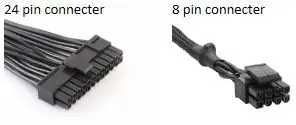
-
PSU -ийг эх хавтантай холбож байна
-
2 холбогчийг эх хавтантай шууд холбоно (2 -р алхам дахь эх хавтан дээрх улбар шар гэж тэмдэглэсэн болно).
- Цахилгаан эх хавтан руу 24 зүү холбогч.
- CPU -ийг тэжээх 8 зүү холбогч.
-
24 зүү холбогчийг аваад залгаарай (24 зүү холбогчийн зургийг энэ алхамд өгсөн болно)
Энэ нь RAM үүрний хажууд байрладаг
-
8 зүү холбогчийг аваад залгаарай (8 зүү холбогчийн зургийг энэ алхамд өгсөн болно)
Эх хавтангийн зүүн дээд талд, CPU -ийн ойролцоо байрладаг
-
-
Урд самбарыг эх хавтантай холбож байна
-
Энэ нь USB портууд, Аудио болон Микрофоны залгуур, Кейсийн урд талд байрлах Power/Reset товчлуурт зориулагдсан болно.
-
USB 2.0 ба USB 3.0 нь эх хавтан дээр өөр өөр үүртэй байдаг.
-
USB 2.0 нь эх хавтан дээр F_USB1 ба F_USB2 гэж бичигдсэн байдаг.
Та алийг нь ашиглах нь хамаагүй
-
USB 3.0 нь эх хавтан дээр USB3.0_1 ба USB3.0_2 гэсэн шошготой байдаг
- Та алийг нь ашиглах нь хамаагүй.
- Ихэнх шинэ тохиолдолд зөвхөн USB 3.0 залгуур байдаг тул USB 2.0 үүрийг ашиглахгүй байгаад санаа зовох хэрэггүй.
- USB 3.0 -ийг ялгах арга бол хайрцаг дээрх USB порт болон цэнхэр өнгийг харах явдал юм.
-
-
-
Аудио болон микрофон үүр нь нэг үүрэнд ордог
Үүнийг эх хавтан дээр F_audio гэж бичжээ
-
Цахилгаан/дахин тохируулах товчлуур нь арай илүү төвөгтэй юм. Энэ алхамд ашигтай байх тул эх хавтангийнхаа гарын авлагыг аваарай.
-
Эдгээр нь хаяглагдсан холбогч юм
- POWER SW: цахилгаан унтраалга
- POWER LED: PC асаалттай үед LED гэрэл
- SW -ийг дахин тохируулах: шилжүүлэгчийг дахин тохируулах
- HDD LED: хатуу дискний үйл ажиллагаанд зориулагдсан LED гэрэл
- Гарын авлагад холбогч бүрийг хаана холбохыг хэлж өгнө
-
-
-
Эх хавтан/PSU -ийн фенүүд
-
Фенүүдийг PSU эсвэл эх хавтан дээр холбож болно.
-
Эх хавтан (Эх хавтан дээрх зурган дээр цагаан шошготой.)
- Кейс фенүүд нь хэргийн эргэн тойронд тархсан байдаг тул тэдгээрийг эх хавтангийн эргэн тойронд тараадаг
- Тэд 4 эсвэл 3 зүү холбогчтой ирдэг. Сэнсний 4 зүү залгуурт 3 зүү холбогчийг залгах нь зүгээр юм. (3/4 зүү холбогчийн зургийг энэ алхамд өгсөн болно)
-
PSU
- Миний санал бол үүнийг эх хавтангийн залгуураас илүү олон фенүүд байгаа тохиолдолд л ашиглах явдал юм.
- зөвхөн нэг эх үүсвэрт сэнс залгаарай.
- PSU холбогчийн зургийг энэ үе шатанд оруулсан болно.
-
-
-
Хадгалах төхөөрөмж нь эх хавтан болон PSU дээр
- NVME -ийг эх хавтан дээр суулгасны дараа нэмэлт холболт шаардлагагүй болно.
-
HDD болон SSD -ийг эх хавтан болон PSU хоёуланд нь холбох шаардлагатай. Хоёулаа ижил залгуур ашигладаг
- SATA кабелийг аваад HDD/SSD -д залгаж, нөгөө үзүүрийг эх хавтан руу залгаарай (2 -р алхам дахь эх хавтан дээрх бор шошготой).
- SATA цахилгаан кабелийг аваад HDD/SSD -д залгаарай.
Алхам 11: GPU -г эх хавтан руу шилжүүлэх

- GPU бол залгах хамгийн сүүлийн хэсэг бөгөөд процесс нь RAM суулгахтай төстэй юм.
-
Эх хавтан дээрх PCIe үүрийг олоорой (эх хавтан дээрх цэнхэр шошготой)
Ихэвчлэн 2 үүр байдаг, би дээд хэсгийг ашиглахыг санал болгож байна
- GPU -г суулгахаасаа өмнө таны ашиглах PCIe үүрэнд нийцсэн хайрцагны арын хэсэгт 2 хайрцаг хаах хэрэгтэй.
- Түгжээ унасан эсэхийг шалгаарай.
- GPU -г PCIe оролттой тааруулж, товшилт сонсогдох хүртэл түгжээ хаагдах хүртэл доош дарна уу.
- Дэмжлэг авахын тулд хайрцгийг хаагдсан газраа GPU -г шургуулна уу.
-
PCIe хаягтай холбогчийг PSU -аас аваад шаардлагатай бол GPU -д залгаарай.
- Зарим GPU -г PSU -д залгах шаардлагагүй, ямар ч залгуургүй болохыг GPU -аас мэдэж болно.
- GPU -аас хамааран ямар холбогч хэрэгтэй болно.
Алхам 12: PC -ийг асаана уу
- Одоо бүх зүйл залгагдсан тул та хэргийг хааж болно.
-
Одоо хийх цорын ганц зүйл бол компьютераа асааж, үйлдлийн систем суулгах явдал юм.
- Windows (хамгийн алдартай)
- Linux (үнэгүй)
- Mac OS (та үүний хуулбарыг авах боломжтой эсэхийг ч мэдэхгүй байна)
- Та компьютерээ бүтээсэнд баяр хүргэе. Хөгжилтэй байгаарай:)
Зөвлөмж болгож буй:
Arduino ашиглан ургамлын мониторыг хэрхэн бүтээх вэ: 7 алхам

Arduino ашиглан ургамлын мониторыг хэрхэн яаж бүтээх вэ: Энэ хичээлээр бид чийг мэдрэгч ашиглан хөрсний чийгийг хэрхэн яаж илрүүлж, бүх зүйл хэвийн байгаа бол ногоон LED гэрэл, OLED дэлгэц, Visuino -г хэрхэн яаж асаахыг сурах болно
Microbit тоглоомыг хэрхэн бүтээх вэ: 7 алхам

Микробит тоглоомыг хэрхэн яаж бүтээх вэ: Сайн байна уу, энэ хичээлээр би танд тусгай бүрэлдэхүүн хэсэг болох микробитийг ашиглан tinkercad дээр тоглоом бүтээхийг заах болно
Хямд өртөгтэй ЭКГ төхөөрөмжийг хэрхэн бүтээх вэ: 26 алхам

Хямд өртөгтэй ЭКГ төхөөрөмжийг хэрхэн яаж бүтээх вэ: Сайн байцгаана уу! Намайг Мариано гэдэг би биоанагаахын инженер юм. Би амралтын өдрүүдийг Bluetooth ашиглан Android төхөөрөмж (смартфон эсвэл таблет) -т холбогдсон Arduino самбар дээр суурилсан хямд өртөгтэй ЭКГ төхөөрөмжийн загварыг бүтээх, хэрэгжүүлэх зорилгоор хэдэн амралтын өдрүүдийг өнгөрөөсөн. Би
Хэсэгчилсэн хэд хэдэн фокусаас хэрхэн бүрэн төвлөрсөн зургийг хэрхэн бүтээх вэ: 4 алхам

Хэсэгчилсэн фокуслагдсан фокусын нэг зургийг хэрхэн яаж бүтээх вэ: Би Helicon Focus програм хангамжийг ашиглахыг санал болгож байна. Windows болон Mac хувилбаруудыг d-Stidio-ийн сайт дээрээс авах боломжтой.Хөтөлбөр нь макрофотографи, микрофотографи, хэт фокусын ландшафтын гэрэл зургийн зориулалтаар хийгдсэн бөгөөд талбайн гүний гүний асуудлыг шийдвэрлэхэд зориулагдсан болно
Гитарын чанга яригч хайрцгийг хэрхэн бүтээх эсвэл стерео төхөөрөмждөө хоёр ширхэгийг хэрхэн бүтээх вэ: 17 алхам (зурагтай)

Гитарын чанга яригч хайрцгийг хэрхэн бүтээх эсвэл стерео төхөөрөмж дээрээ хоёр ширхэгийг хэрхэн бүтээх вэ: Би барьж буй хоолойны өсгөгчтэй хамт шинэ гитар чанга яригч авахыг хүсч байна. Илтгэгч миний дэлгүүрт байх тул онцгой зүйл хийх шаардлагагүй болно. Толекс бүрхүүл хэт амархан гэмтсэн байж магадгүй тул би хөнгөн элсний дараа гаднаа хар цацлаа
